要素のチェックアウト
監視下のデータベースの設計を変更する前に、変更に関係するすべての設 計要素をまとめてチェックアウトすると、他のユーザーが作業している チェックアウト要素を待つ必要がなくなります。
Domino Designer 8.5.1 以降を使用している場合、要素に変更を加えようとす ると、要素をチェックアウトするように求められます。
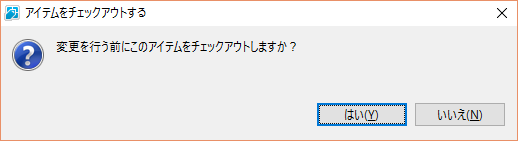
Domino Designer のバージョン 8.5.1 より前を使用している場合、チェックアウトしていない要素に変更を加えると、保存時にチェックアウトするよう求められます。
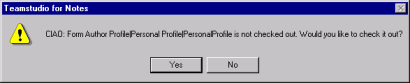
設計要素をチェックアウトするには
設計要素をチェックアウトして、他の開発者が変更を上書しないようにし ます。次の手順で設計要素をチェックアウトできます。
- Designer で、作業するデータベースを開きます。
- ツールバーの[CIAO!]ボタンをクリックします。
-
CIAO! から、チェックアウトする設計要素の名前をクリックして、設計要素を 選択します。
Note
ノーツ 8.5.1 以降を使用している場合、Designer で選択した要素が CIAO! により自動的に認識されて、強調表示されます。
-
[CIAO!] メニューから、[ チェックアウト ] を選択します。
- カテゴリ別表示ビューで複数の設計要素を選択するには、設計要素のチェックボックスをオンにします。カテゴリ別表示でないビューを使用しているときは、SHIFT キー、または CTRL キーを押したまま各要素をクリックします。
- 設計要素を右クリックしてショートカットメニューを表示し、[ チェッ クアウト ] をクリックできます。
- 設計要素がテンプレートにリンクしている場合は、チェックアウトで きません。要素とリンクしているテンプレートは、その要素のユー ザーとして表示されます。
- テンプレートにリンクする要素をチェックアウトできるようにする には、CIAO! 設定データベースを開き、[Watch Linked] フィールドを [Yes] に設定します。詳細については テンプレートとテンプレートにリンクする要素の使い方を参照してください。
- CTRL+A または [ 編集 ] > [ すべて選択 ] を使用してすべての設計要 素を選択するか、カテゴリ別表示ビューでデータベース名の横の チェックボックスをオンにします。
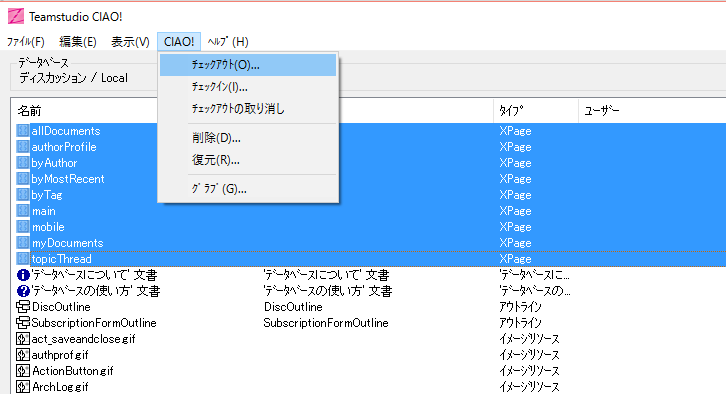
[ チェックアウトコメントの入力 ] ウィンドウが表示されます。
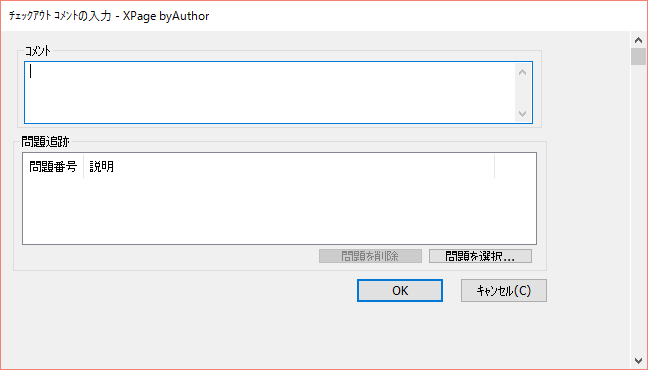
- 設計要素の変更について説明するコメントを入力します。
Note
IfCIAO! 設定データベースで作業中のデータベースに対して [ チェックア ウトの実行時に問題の選択を必須とする ] チェックボックスをオンにし ている場合、チェックアウトに問題を割り当てる必要があります。
CIAO! 設定データベースで作業中のデータベースに対して [ 必須コメン ト ] オプションをオンにしている場合は、チェックアウト時にコメント を入力する必要があります。
Note
設計要素を開き、変更を加えて、保存する直前だけ要素をチェックア ウトすることはできますが、推奨されません。要素を開いている間に 別のユーザーがその要素をチェックアウトした上で変更を行い、 チェックインで元に戻したという可能性もあるため、他のユーザーの 変更を上書きする場合があります。このため、変更を行うときは必ず その前にチェックアウトしてください。
他のユーザーがファイルをチェックインしなかった場合に、CIAO! の 外部でそのファイルを変更すると、ファイルをチェックインできなく なります。
チェックアウトされた設計要素を表示するには
チェックアウトされた設計要素を表示すると、目的の設計要素で作業して いるユーザーを確認できます。チェックアウトされた設計要素は、次の手 順で表示できます。
- Designer で、作業するデータベースを開きます。
- ツールバーの[CIAO!]ボタンをクリックします。
[CIAO!] ウィンドウに、開いているデータベースの名前、設計要素、各要素を チェックアウトしたユーザーが表示されます。
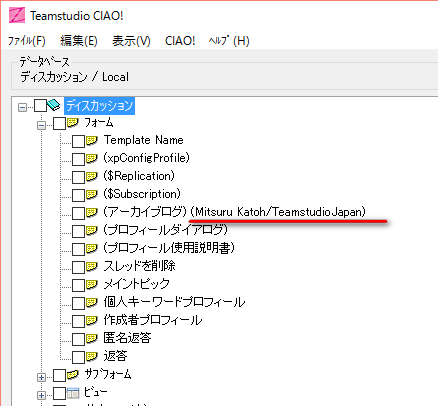
カテゴリ別表示でないビューに変更すると、列の情報を並べ替えることができ ます。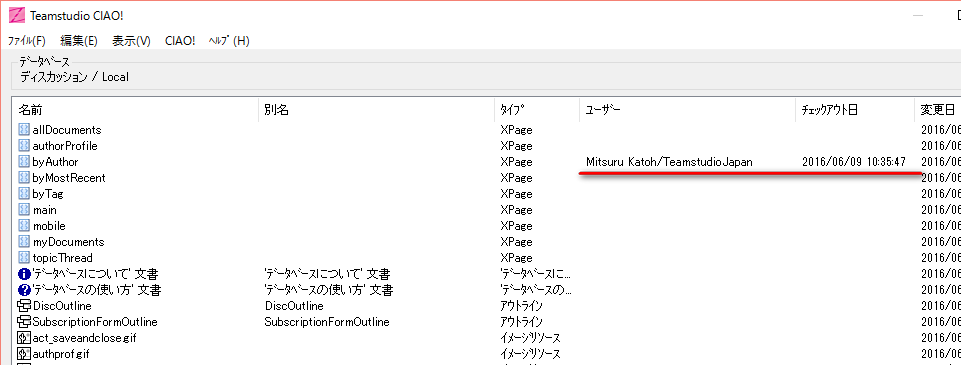
列の見出しをクリックして、一覧を並べ替えることができます。また、列の見 出しの横をドラッグして、列の幅を変更することもできます。列の見出しの境 界線をダブルクリックすると、内容に合わせて列の幅を最適化できます。
Note
マウスポインタを要素の上に置くと、その要素のユーザー、チェックアウ トの日付、およびコメントが表示されます。
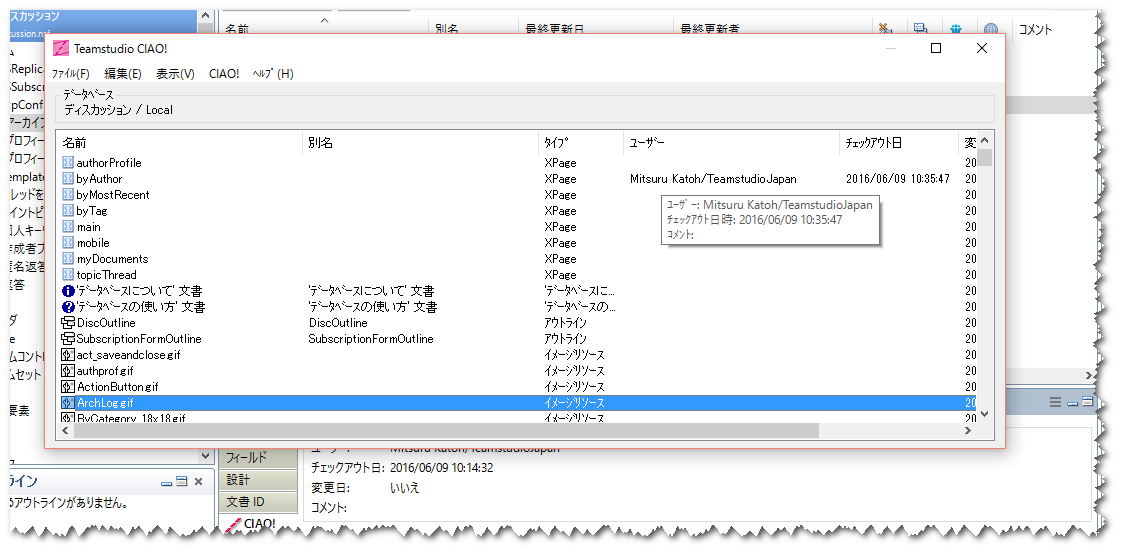
他のユーザーが入力したチェックアウトコメントを表示するには
要素の現在の所有者が加えている変更の種類を参照するには、チェックア ウトコメントを表示します。次の手順でチェックアウトコメントを表示で きます。
- チェックアウトされている要素を選択します。
- [ 表示 ] メニューから、[ チェックアウトコメント ] を選択します。
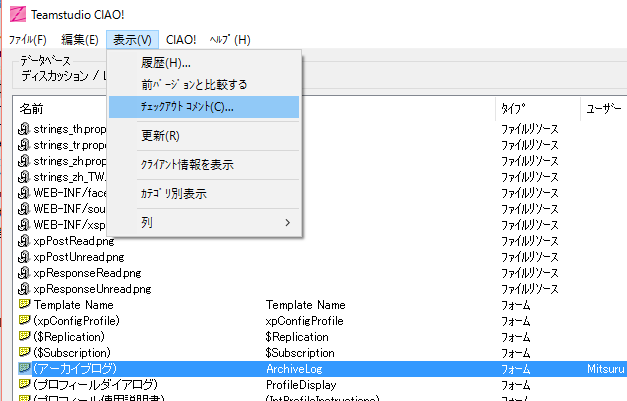
Note
自分がチェックアウトした設計要素のコメントは編集できます。他の開発者のコメントは読み取り専用です。
他の設計要素を使用する設計要素をチェックアウトするには
他の設計要素を使用する設計要素(たとえば、フォームとそのサブフォー ムなど)をチェックアウトすると、関連する要素に適切な変更を加えて、他 のユーザーが変更しないようにできます。
- メインとなる設計要素(たとえば、フォームなど)をクリックして選択します。
- [ 編集 ] メニューから [ 従属要素を選択 ] を選択します。
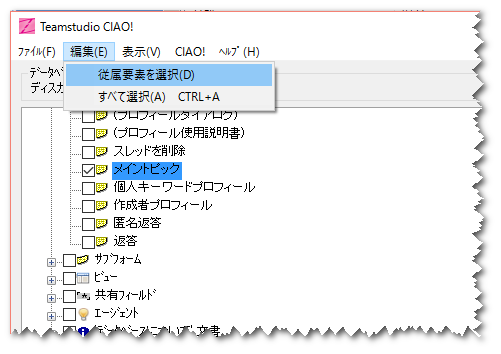
従属する設計要素(たとえば、サブフォームなど)も選択されます。
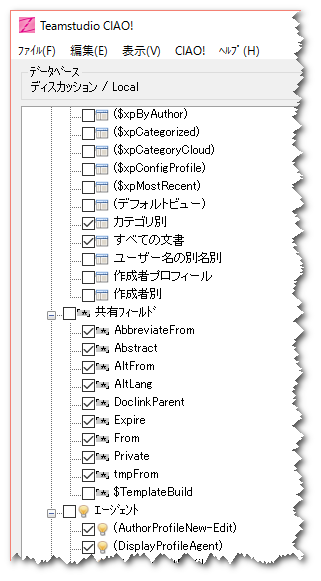
- [CIAO!] メニューから、[ チェックアウト ] を選択します。 選択した要素すべてがチェックアウトされます。